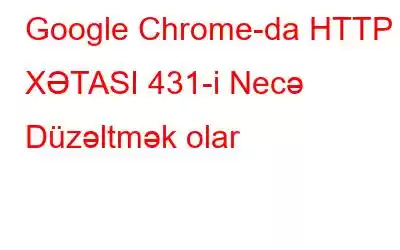Server böyük başlıqlar göndərməyə çalışdıqda tez-tez HTTP XƏTA kodu 431 yaranır. Ancaq təəssüf ki, bu problemin mövcud olmasının yeganə səbəbi deyil. Zərərli DNS keşi, nasaz genişlənmələr və proxy serverlər problemə kömək edə bilər. 4** diapazonunda istənilən HTTP status kodu müştərinin sorğusu ilə bağlı problemi bildirir. Xoşbəxtlikdən, bu problem nömrəsini həll etmək çox çətin deyil. Problemi həmişəlik həll etmək üçün istifadə edə biləcəyiniz bütün praktiki düzəlişlər buradadır.
Google Chrome-da HTTP XƏTƏ 431-i Düzəltmək üçün Metodlar
1. Səhifəni Yenidən Yükləyin
Texniki həlləri oxumazdan əvvəl səhifəni yeniləyin. HTTP ERROR 431-in təcrid olunmuş problem kimi görünməsi şansı var. Bunu düzəltmək üçün səhifəni yenidən yükləmək üçün F5 düyməsini istifadə edin. Səhv bildirişi hələ də görünürsə, vebsaytı keşləmədən yeniləməyə çalışın. Ctrl + Shift + R düymələrinə basmaqla siz bunu edə bilərsiniz.
2. Keşi və Kukiləri Təmizləyin
Bəzən səhv kukilər və keş məlumatları 431 səhv kodunun görünməsinə səbəb olur. Problem əksər hallarda sadəcə brauzerin önbelleğini silməklə həll edilə bilər. Siz aşağıdakı addımları yerinə yetirməklə Chrome-da kukiləri və keşi silə bilərsiniz.
Addım 1: Google Chrome işə saldıqdan sonra onun yuxarı sağ küncündəki üç nöqtəyə klikləyin.
Addım 2: Kontekst menyusuna gedin və Parametrləri seçin.
Addım 3: Sol paneldə klikləməklə Məxfilik və təhlükəsizlik bölməsini seçin.
Addım 4: Baxış tarixçənizi təmizləmək üçün seçimi seçin. .
5-ci addım: kukilərin, digər sayt məlumatlarının, keşlənmiş faylların və şəkillərin yanındakı qutuları işarələyin.
Addım 6: Keş məlumatlarını silmək üçün seçim Google Chrome-da
7-ci addım: “Məlumatları təmizləyin” seçin
Qabaqcıl Sistem Optimizatoru: Bütün Keş Fayllarını və Qovluqlarını Silin
Advanced System Optimizer kompüterlər üçün ən səmərəli RAM və Lazımsız Təmizləyicidir. O, bütün Windows optimallaşdırma ehtiyaclarınız üçün sadə, sərfəli həll təklif edir. Kompüteriniz yavaş işləyirsə, sabit diski təmizləyin. Yaddaşınızdan lazımsız və arzuolunmaz faylları silsəniz, kompüteriniz daha sürətli cavab və yükləmə müddətləri ilə daha tez işləyəcək. Kukiləri və gözdən keçirmə tarixçəsini silməklə, məxfi məlumatı şifrləməklə, onları maraqsız baxışlardan qorumaq və məlumatları həmişəlik silməklə, bu Ən Yaxşı Kompüter Təmizləyicisi məxfiliyinizi qorumağa kömək edə bilər.
Filmlər, audio fayllar, fotoşəkillər və sənəd kimi mühüm faylların ehtiyat nüsxələri entts, həmçinin itirilmiş məlumatların bərpasına əlavə olaraq edilir.
3. Chrome-un Anonim Rejimini sınayın
Google Chrome istifadəçilərə gizli şəkildə internetə baxmaq imkanı verən “inkoqnito rejimi” adlı unikal funksiyaya malikdir. O, əlavə edilmiş hər hansı genişlənmələrdən daha çox müstəqil, təhlükəsiz rejim kimi işləyir.
Xəta mesajının quraşdırılmış genişləndirmələrdən birinin səbəb olub-olmadığını görmək üçün eyni rejimi açmağa cəhd edin. səhifə inkoqnito rejimində. Yuxarı sağ küncdəki üç nöqtəyə klikləyin və inkoqnito pəncərəsini işə salmaq üçün Yeni Gizli pəncərəni seçin. Alternativ olaraq, Ctrl + Shift + N isti düymələrinə basaraq gizli rejimə daxil ola bilərsiniz.
4. Hər hansı Problemli Genişləndirmələri aradan qaldırın
Şübhəsiz; uzadılması məhsuldarlığı əhəmiyyətli dərəcədə artırır. Bununla belə, bəzi genişləndirmələr HTTP ERROR 431 kimi digər problemlərə gətirib çıxara bilər. Buna görə də, müxtəlif HTTP status kodlarına müraciət etmək və hücum səthini azaltmaq üçün genişləndirmələrinizi birlikdə işləmək üçün təşkil edin. Artırmaları silmək üçün aşağıda sadalanan üsullara əməl edin:
Addım 1: Yuxarı sağ küncdəki üç nöqtəyə klikləyin.
Addım 2: Kursoru üzərinə köçürdükdən sonra kontekst menyusundan Genişləndirmələr seçin. Daha çox alətlər.
Addım 3: Hər bir uzantıyı söndürmək üçün keçid düyməsini klikləyin.
Addım 4: Hər genişləndirməni yavaş-yavaş yenidən aktivləşdirmək və problem yenidən görünənə qədər vebsayta baş çəkmək kömək edəcək. siz hansı genişləndirmənin günahkar olduğunu dəqiq müəyyənləşdirirsiniz.
Addım 5: Hansı genişləndirmənin sizə problem yaratdığını müəyyən etdikdən sonra həmin genişləndirmənin yanındakı Sil düyməsini klikləyin.
Addım 6 : Sonrakı təsdiqləmə pəncərəsində bir daha Sil üzərinə klikləyin.
Son söz: Google Chrome Brauzerində HTTP XƏTA 431 Necə Düzəltilir
İndi rastlaşdığınız zaman nə edəcəyinizi bilirsiniz. HTTP XƏTƏSİ 431. Problem müştəri sorğusu problemi kimi göründüyünə görə, səhv keş datası və ya köhnəlmiş şəbəkə sürücüsü günahkardır. Ümid edirik ki, interneti kəşf etməyə davam etmək üçün problemi tez həll edə bilərsiniz.
Bizi sosial mediada izləyin . Hər hansı bir sualınız və ya ideyanız üçün bizimlə əlaqə saxlayın. Biz sizə bir qətnamə təqdim etməkdən məmnun olarıq. Biz tez-tez ümumi texnoloji problemlər üçün məsləhətlər, həllər və təlimatlar dərc edirik.
oxumaq: 0